Селена КомезОбновлено в июле 17, 2017
Вы когда-нибудь получали поврежденный водой телефон Android и сходили с ума от этого? Есть множество пользователей телефонов Android, которые испытывают ужасный опыт, когда их мобильные телефоны Android упали в воду. Это была такая неудача, если вы случайно уронили свой телефон Android в воду Более того, некоторые люди даже включили бы поврежденный телефон и обнаружили, что некоторые важные данные были удалены. Пожалуйста, успокойтесь, мы покажем вам шаг за шагом, как восстановить данные с поврежденного водой телефона Android.
Вот лучшее решениеВосстановление Android сломано поддерживает восстановить данные с поврежденного водой телефона Android Android Broken Recovery — удобная утилита для восстановления файлов с поврежденного водой телефона Android. Он очень прост в использовании и чрезвычайно мощный. Он хорошо работает с большинством телефонов Android, включая Samsung, HTC, Motorola, Xiaomi, Huawei, Lenovo и т. Д. Кроме того, Android Broken Recovery позволяет восстанавливать данные со сломанного телефона Android, такого как сломанный / черный экран телефона Android, нельзя использовать телефон Android с сенсорным экраном и т. Д. Загрузите бесплатную пробную версию Android Broken. Восстановление программного обеспечения из приведенных ниже кнопок.


Как восстановить данные с телефона Android, поврежденного водой
Шаг 1. Установите и запустите Android Broken Recovery на ПК
Во-первых, вам нужно загрузить и запустить Android Broken Recovery на вашем компьютере, затем вам нужно выбрать опцию «Восстановить данные со сломанного телефона». После этого вам необходимо подключить поврежденный водой телефон Android к компьютеру с помощью USB-кабеля и нажать « сканировать ».

Шаг 2. Выберите типы файлов для восстановления
Теперь вам нужно выбрать файлы, которые нужно восстановить с поврежденного водой Android, и нажать «Далее».

Шаг 3. Выберите модель вашего телефона Android
На этом этапе вы должны выбрать правильную версию Android и точную модель, которую вы используете.

Шаг 4. Войдите в режим загрузки на Android-устройстве, поврежденном водой
Теперь вы можете следовать руководству здесь, чтобы перевести ваше устройство Android в режим загрузки:
1. Выключите ваше устройство.
2. Нажмите одновременно кнопки уменьшения громкости, кнопки «Домой» и «Питание».
3. Нажмите кнопку увеличения громкости, чтобы войти в режим загрузки.

Step 5. Анализ поврежденного водой телефона Android
На этом этапе программа начнет загрузку «пакета восстановления», это займет у вас несколько минут, пожалуйста, подождите терпеливо.

Когда загрузка будет завершена, выбранные данные с поврежденного водой Android будут перечислены.
Step 6. Восстановление файлов с телефона Android, поврежденного водой
Теперь вы можете предварительно просмотреть и выбрать данные, которые хотите восстановить, и нажать кнопку «Восстановить» в правом нижнем углу интерфейса, чтобы восстановить их на компьютер.

Независимо от вашего телефона Samsung, HTC, LG, Motorola или любых других телефонов Android, решение одинаково для всех поврежденных водой устройств Android. Кроме того, вы можете использовать Android Broken Recovery для восстановления файлов с телефонов Android из-за рутинга, обновления операционной системы. , восстановление заводских настроек телефона или другое.


Подробнее:
Как восстановить данные с поврежденного водой телефона Samsung
Как восстановить данные с сломанного телефона Android
Как восстановить данные с сломанного телефона Samsung
Комментарии
подскажите: тебе нужно авторизоваться прежде чем вы сможете комментировать.
Еще нет аккаунта. Пожалуйста, нажмите здесь, чтобы зарегистрироваться.
![]() Загрузка…
Загрузка…
Как вытащить информацию, если айфон не включается

В данной статье мы расскажем о том, как вытащить информацию, если айфон он не включается. У многих людей за время использования iPhone в памяти устройства накапливается большое количество важных данных (фотографии и видео, важные заметки и номера телефонов, история переписок в сообщениях и мессенджерах и т.д.). Поэтому если айфон не включается остро встаёт вопрос извлечения информации из него.
Очень часто следствием серьезных механических повреждений или попадания влаги внутрь устройства становятся ситуации, когда айфон не заряжается и не включается. Конечно же, учитывая многолетний опыт работы, квалификацию мастеров и наличие профессионального оборудования для ремонта, в большинстве случаев нам удается отремонтировать такие аппараты. Но бывает и так, что айфон отремонтировать не удается, нельзя гарантировать стабильность работы после ремонта, либо стоимость ремонта может быть слишком велика, а информация из устройства очень важна для Клиента. В таких случаях мы готовы предложить свои услуги по извлечению информации.
Как вытащить информацию, если айфон не включается?
В большинстве случаев, если айфон не включается и необходимо извлечь из него информацию, решение проблемы подразумевает под собой проведение диагностики с выявлением основной проблемы и определением компонентов, которые необходимо восстановить для запуска процессорной платы и подключения к файловой системе.
Поэтому для того, что извлечь данные из айфона, если он не включается, производится сложный ремонт платы с восстановлением или заменой поврежденных компонентов, после чего с помощью специального программного обеспечения мастер проводит извлечение данных из файловой системы. Далее, в зависимости от того, в каком виде информацию удалось извлечь, её можно либо перенести на другой айфон, либо записать на внешний накопитель (жесткий диск или USB-Flash).
Сколько стоит извлечения данных, если айфон не включается?
| Извлечение данных из iPhone в неработоспособном сотоянии | Стоимость |
|---|---|
| Извлечение информации из не включающегося iPhone (модели до iPhone 8+). Осуществляется вместе с частичным восстановлением процессорной платы. | 2.500 – 6.500 рублей |
| Извлечение информации из не включающегося iPhone (iPhone X и новее). Осуществляется вместе с частичным восстановлением процессорной платы. | 7.500 – 10.500 рублей |
Более подробную информацию о извлечении данных из iPhone в не рабочем состоянии Вы можете получить в соответствующем разделе нашего сайта, перейдя по ссылке: Восстановление данных.
В зависимости от характера и степени повреждений айфона, извлечение информации может занимать от одного до 5-7 рабочих дней. В отдельных случаях, если, например, айфон был утоплен и с этого момента прошло значительное количество времени, процесс восстановления устройства до состояния, при котором будет возможность извлечь из него информацию, может занимать большее время. Очень важно, чтобы мастер до проведения работ был оповощен о том, что произошло с телефоном, пытались ли уже его ремонтировать и что при этом делалось. Все эти моменты подробно обсуждаются и согласовываются нами с Клиентом.
Если Ваш айфон не включается и Вы хотите извлечь из него данные, мы всегда готовы помочь Вам. Выберите сервисный центр, в который территориально Вам удобнее было бы сдать свой айфон, сообщите нам о своей проблеме и мы максимально оперативно решим её!
Источник
Как восстановить данные с поврежденного водой iPhone

Есть ли жизнь после смерти водой? Хотя iPhone должен быть устойчивым к воздействию воды и пыли с момента выпуска iPhone 7, некоторые пользователи Apple по-прежнему сообщают о мертвых домашних кнопках, потере данных и повреждении камеры, когда их устройство входит в контакт с жидкостью.
Предыдущие поколения iPhone не защищены от повреждения водой. Если вы все еще используете iPhone 6 или старше, вы можете потерять много лет фотографий, файлов, контактов и чатов, если ваш iPhone контактирует с водой.
Убили кнопку дома и получили воду внутри камеры 7 Plus через 30 секунд в миске с водой. 💀 pic.twitter.com/amXTg8H72C
Вот ваш окончательный справочник по восстановлению данных iPhone для поврежденных водой устройств. Он охватывает следующее:
Первые шаги по спасению телефона
Как проверить, поврежден ли iPhone водой или нет
Чего следует избегать
Как восстановить данные с поврежденного водой iPhone
1. Первые шаги по спасению мокрого iPhone
Извлеките устройство iOS из воды как можно скорее
Выключите питание, нажав и удерживая кнопку питания (шансы восстановления могут увеличиться, если вы быстро отключите его)
Удалите любой случай, который находится на телефоне
Извлеките SIM-карту и лоток из iPhone
Используйте сухую абсорбирующую ткань, чтобы вывести влагу из телефона
2. Уверенные признаки повреждения водой, если вы уроните свой iPhone в воду
2.1 Неофициальные показатели
Проблемы с питанием и запуском : сбой при включении устройства, перезагрузка сразу после включения, или вы видите, что iPhone застрял с белым экраном смерти; аппаратный сбой: динамик или микрофон не работает, или ваше устройство iOS перегревается
Предупреждающие сообщения : при использовании вашего устройства iOS вы можете получить одно или несколько сообщений об ошибках, таких как «Этот аксессуар не предназначен для работы с iPhone» или «Зарядка с этим аксессуаром не поддерживается»; проблемы приложения: браузер Safari, электронная почта или другие приложения открываются и закрываются без причины.
 Поврежденный водой iPhone . аааа.
Поврежденный водой iPhone . аааа.
2.2 Официальные индикаторы ущерба от воды от Apple
У Apple есть ряд диаграмм, показывающих расположение индикатора контакта с жидкостью (LCI), чтобы проверить, находятся ли ваши данные iOS в опасности. Когда вы видите красную точку, это означает, что ваше устройство подверглось воздействию воды. Если красная точка не появляется, значит, устройство в порядке. Или – по крайней мере – индикатор не промок. У каждого поколения iPhone есть жидкостный индикатор контакта.
Индикатор контакта с жидкостью iPhone X
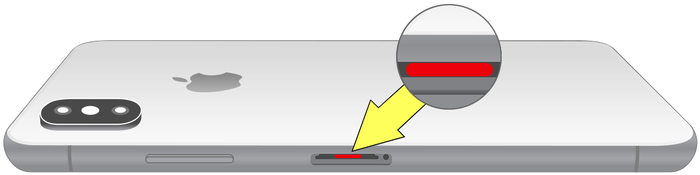 Индикатор жидкого контакта iPhone X
Индикатор жидкого контакта iPhone X
Индикатор контакта с жидкостью iPhone 8, 8 Plus, 7, 7 Plus
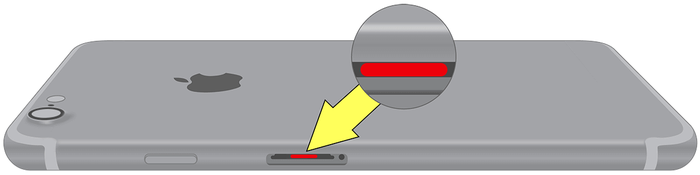 У iPhone 7 и 8 индикатор жидкого контакта
У iPhone 7 и 8 индикатор жидкого контакта
Индикатор контакта с жидкостью iPhone 6, 6 Plus, 6S, 6S Plus
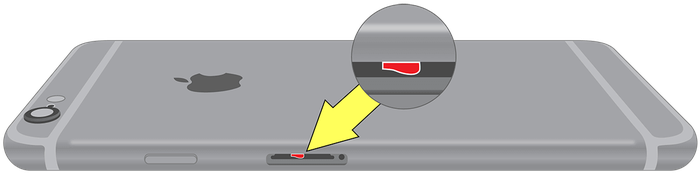 Индикатор жидкостного контакта iPhone 6
Индикатор жидкостного контакта iPhone 6
Индикатор контакта с жидкостью iPhone 5S, iPhone 5C, iPhone 5, местоположение iPhone SE
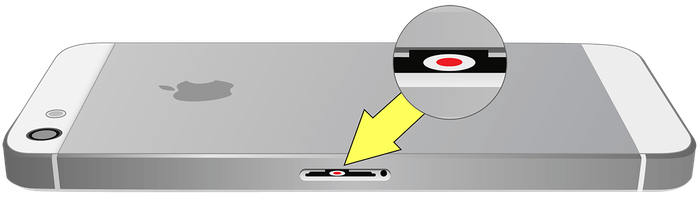 Индикатор жидкостного контакта iPhone 5
Индикатор жидкостного контакта iPhone 5
Индикатор контакта с жидкостью iPhone 4, расположение 4s
 Индикатор жидкостного контакта iPhone 4
Индикатор жидкостного контакта iPhone 4
3. Что следует избегать, когда ваш iPhone поврежден водой
Если вы считаете, что контакт с жидкостями является наихудшим, что может случиться с вашим устройством, подумайте еще раз. Все может ухудшиться, если вы попытаетесь сохранить его, используя сумасшедшие методы, распространенные в Интернете.
Когда паника захватывает, многие люди будут делать что-либо, не задумываясь дважды о долгосрочных последствиях попыток исправить сам iPhone, поврежденный водой.
Не наносите еще больше повреждений и воздерживайтесь от следующих действий:
Не нажимайте никаких кнопок
Нажав на его кнопки, вы можете толкать воду дальше внутрь.
Если телефон все еще включен, вы можете замкнуть контакты кнопки.
Не пытайтесь включить телефон
Если вода попадет на электрические соединения телефона, вы можете замкнуть электрические компоненты внутри.
Не трясите телефон
Встряхивание также может привести к попаданию воды внутрь устройства и в непосредственной близости от контуров, поэтому лучше этого избегать.
Не используйте фен для сушки телефона
Тепло от сушилки может вызвать дополнительное повреждение или повлиять на клей, используемый в телефоне.
Сушильные инструменты, электрические печи или пистолеты с горячим воздухом – тоже нет-нет!
Не кладите свой iPhone в сырой рис или кошачий помет.
Используя эти методы, крошечные частицы могут проникнуть в тело iPhone и увеличить урон. Частицы риса могут впитывать влагу и увеличиваться в 4 раза, что может привести к большему ущербу.
#ProTip . Месяц необычного риса не спас мой iPhone после прохождения цикла отжима в стиральной машине. #ScrubbedPhone #DadJoke pic.twitter.com/j9MpcplveQ
Вы можете попробовать высушить свой iPhone с помощью пакетиков с силикагелем .
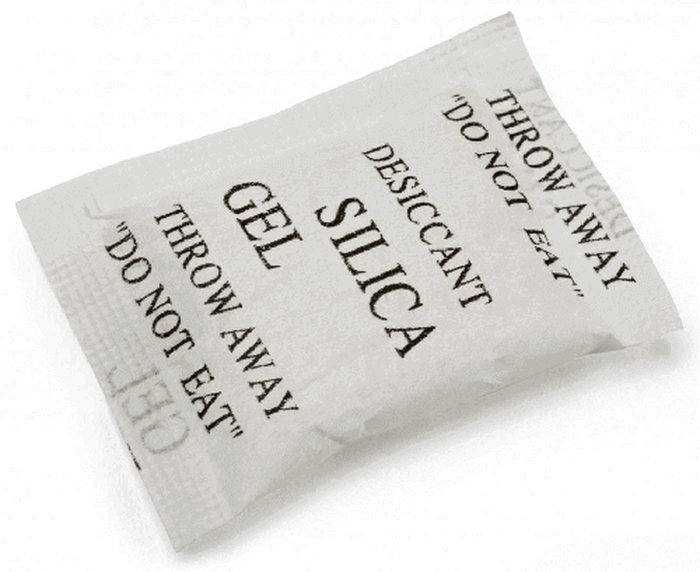 Пакет с силикагелем. Не ешь меня.
Пакет с силикагелем. Не ешь меня.
Пакеты с силикагелем, которые приходят при покупке электрических компонентов, должны высушивать влажный iPhone более эффективно по сравнению с рисом.
При использовании этого метода вашему устройству потребуется не менее 48 часов, чтобы высохнуть.
Не пытайтесь выполнить операцию на устройстве
Джессика Смит написала аккуратную статью о том, почему импровизированные методы спасения поврежденных ионами iPhone, как правило, не работают. Лучше избегать каких-либо «операций» на вашем устройстве: признание поражения и сосредоточение внимания на восстановлении ваших данных – лучшее использование вашего времени и энергии.
берегись
Будьте внимательны, когда вы читаете учебники восстановления для поврежденных водой iPhone или других телефонов. Не все, что написано онлайн, безопасно, полезно или полезно для вас.
4. Как восстановить данные с поврежденного водой iPhone
Даже если устройство полностью мертво, все еще есть надежда. Если вы все пробовали, и вы думаете, что ваш iPhone не подлежит ремонту, еще не поздно восстановить данные iPhone. Вы все равно можете восстановить данные из существующих резервных копий iTunes или iCloud.
iTunes ограничен, когда дело доходит до восстановления резервных копий, поскольку вы можете рискнуть перезаписать все свои данные на новом iPhone – и, кроме того, у вас может не возникнуть другой iPhone для восстановления. Что делать, если вы этого не сделаете, и просто хотите восстановить свои данные?
Водонепроницаемый iPhone: процесс восстановления данных
Выполните следующие шаги, чтобы восстановить данные iPhone, поврежденные водой. Вы можете выполнить те же действия, если хотите восстановить удаленные данные, даже если вы потеряли свой iPhone. Это относится также, если вы хотите восстановить данные со сломанного iPhone.
Шаг 1. Скачайте iPhone Backup Extractor для Windows или для MacOS и установите его.
Шаг 2. Следуйте нашему руководству по восстановлению данных из вашей учетной записи iCloud или из резервной копии iTunes .
Пожалуйста, свяжитесь с нами в любой момент, если мы сможем помочь вам восстановить ваши данные. Мы здесь, чтобы помочь!
Защитите свое устройство iOS с помощью водонепроницаемого чехла
Если вы хотите убедиться, что ваше устройство защищено от любого повреждения водой в будущем, мы рекомендуем приобрести водонепроницаемый чехол.
Вы можете купить их онлайн или в розничных магазинах. У iMore отличный обзор водонепроницаемых чехлов , а также у них есть кейс для футляров для подводной фотографии .
Источник

Восстановление данных с карты памяти Apacer
10.07.2017

Lenovo S660 восстановление данных с S-series (S560-S5xx S60 S650-S6xx S720 S820-S8xx S90 S920-S9xx)
16.06.2017
Р
адужные летние деньки, шашлыки и желание искупать всё и вся, а тут как раз и китаец грустит! Сегодня в нашей лаборатории — Xiaomi Redmi 3 Pro 2016 года. Лето это прекрасная пора для восстановления данных с телефонов! Только летом, приток подводных лодок в нашу гавань необычайно велик!
Смотрим в
список поддерживаемые смартфонов Xiaomi Redmi
— смартфон имеет поддерживаемый тип памяти (Благородная надпись Japan) eMCP под 221 колодку. Значит можно попробовать снять образ c флешки, и начать поиск данных.

В чем была проблема, со слов клиента и какие файлы требовалось достать?
- Пролог
- Телефон упал в воду, потом был просушен. Включился на несколько минут и погас. Никаких реакций. Понесли в сервис по ремонту телефонов Xiaomi, через день ребята сказали, что труп и восстановить плату не могут. Когда я спросил про восстановление данных направили к вам.
- Файловая система
- Телефон без паролей и шифров. Формату не подвергался (то есть Ext3, Ext4).
- Задача
- В первую очередь нужно восстановить фото и контакты. Фотки из переписки Viber, Whatsapp. Хотелось бы получить информацию по аккаунту google, тогда наверное не нужно будет восстанавливать контакты.
- Примечание
- В общем, восстановите по возможности все фото и видео файлы и контакты, все остальное второстепенно.
Процесс восстановление данных с телефона Xiaomi Redmi 3 Pro
C
колько Xiaomi уже приносили и нигде не встречались известные по маркировкам чипы памяти, всё время какой-то «noname», а тут хотя бы надпись Japan! В общем микросхема памяти после мучений всё-таки осталась жива, а значит у нас есть шанс достать то, что нужно клиенту!

С
нимаем микросхему памяти с платы, устанавливаем в колодку под eMСP 221 и начинаем делать копию флеши с помощью программно-аппаратного комплекса PC3000 Express. Как только посекторная копия сделана — начинаем работу с образом. Клиент попросил достать по возможности все фото, так что начнём с них. В большинстве случаев пользовательские файлы расположены в разделе «userdata».
Фото должны быть расположены по пути: «data/media/0/DCIM/» — ну что же, первый пункт выполнен идём дальше.

Whatsapp
— «data/media/0/Whatsapp/Media/», Viber
— «data/media/0/viber/User photos/», VK
— «data/media/0/VK/»
Теперь идём по пути: «data/com.android.providers.contacts/databases» нам нужен файлик contacts2.db. Далее берём любой SQL-просмотрщик (например DB Browser for SQLite) и затем открываем с помощью него только что вычитанный файл — вот и список контактов.
Таким же методом открываем файлик с аккаунтами «system/users/0/accounts.db» Вот и всё — получили ачивку за хорошую работу!






Выводы:
Всё банально, каким бы ваш образ жизни не был — делайте резервную копию в облако. Утечка 1-2 фото с отдыха не в том ракурсе, не погубит вас, а вот потеря их целиком даже с ляпами, вы моментально оцените! Предохраняйтесь от несчастных случаев сухим бэкапом!
Стоимость восстановления данных с телефона и какие бренды поддерживаются
Мы успешно восстанавливаем данные с телефонов и планшетов:

Восстановление данных с микросхем памяти (EMMC, EMCP) телефона или планшета под управлением операционных систем Android, Windows Mobile. Windows Phone. При условии не возможности дальнейшего ремонта устройства (ремонт экономически не выгоден или невозможен).
